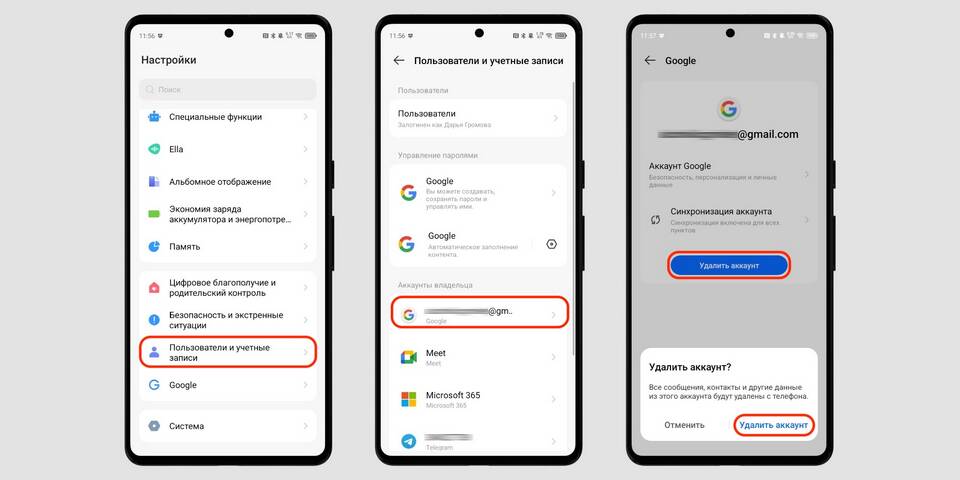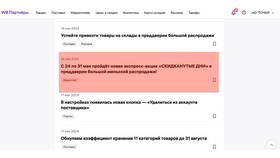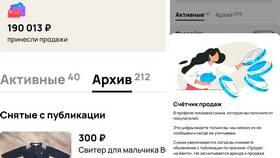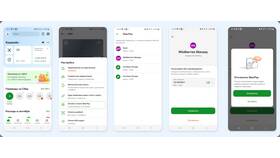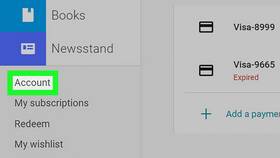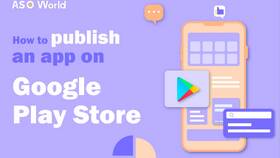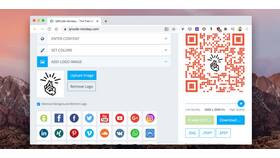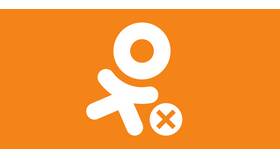Удаление устройства из Google аккаунта позволяет отозвать доступ и защитить личные данные при потере или продаже устройства. Рассмотрим процедуру удаления для разных типов устройств.
Содержание
Способы удаления устройства
| Метод | Когда использовать |
| Через веб-интерфейс | Для любого устройства, связанного с аккаунтом |
| На самом устройстве | Если устройство доступно |
| Через приложение Google | Для мобильных устройств |
Пошаговая инструкция
Через веб-браузер
- Войдите в свой Google аккаунт на сайте myaccount.google.com
- Перейдите в раздел "Безопасность"
- Найдите подраздел "Ваши устройства"
- Выберите устройство, которое нужно удалить
- Нажмите "Выйти" или "Удалить устройство"
- Подтвердите действие
На Android-устройстве
- Откройте "Настройки" → "Аккаунты"
- Выберите Google аккаунт
- Нажмите "Удалить аккаунт"
- Подтвердите удаление
Что происходит после удаления
| Действие | Результат |
| Выход из аккаунта | Прекращается синхронизация данных |
| Отзыв доступа | Устройство больше не видит ваши данные |
| Удаление резервных копий | Через 60 дней неактивности |
Важные замечания
- Удаление не стирает данные с самого устройства
- Для полного сброса нужно выполнить factory reset
- Некоторые сервисы могут оставаться авторизованными
- Изменения вступают в силу через несколько минут
Дополнительные рекомендации
- Перед продажей устройства удалите все аккаунты
- Проверьте список активных сессий в Google аккаунте
- Измените пароль после удаления подозрительных устройств
- Включите двухэтапную аутентификацию
Регулярная проверка и очистка списка устройств в Google аккаунте помогает поддерживать безопасность ваших данных. Для комплексной защиты рекомендуется сочетать удаление устройств со сменой паролей и проверкой активности.